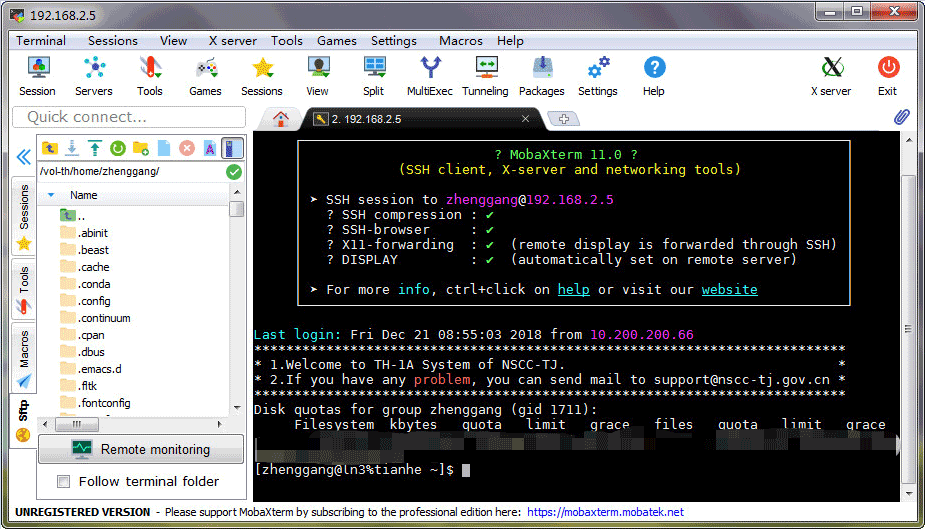mobaxterm
mobaxterm
# 简介
对于 windows 操作系统,通常我推荐优选选择 Mobaxterm 免费版进行 SSH 登录。
# 安装
- 前往 https://mobaxterm.mobatek.net/download.html
- 点击
Home Edition版本的Download now - 选择
Portable edition便携版,或Installer edition安装版均可。 - 便携版下载后解压缩,然后双击图标就可以启动;安装包下载后解压缩,然后双击图标进行安装,安装完成后就可以启动。
# SSH登录
# 新建会话登录
# 视频版
废话不多说,直接看视频吧:
# 图文版
我们点击 Session 。
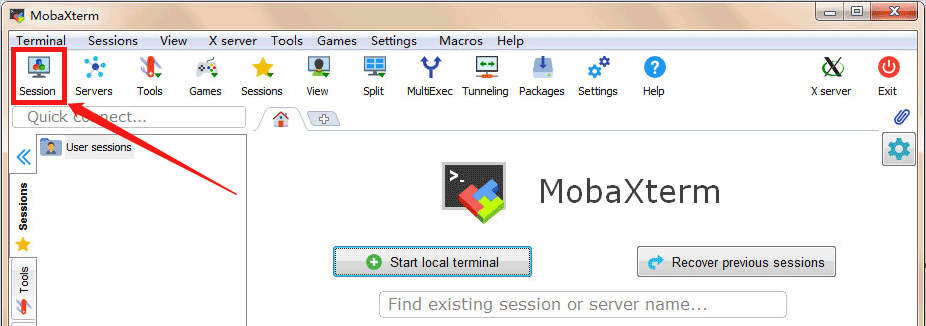
新建一个 ssh 连接。

输入远程服务器的ip地址(如192.168.2.5),点击 ok。
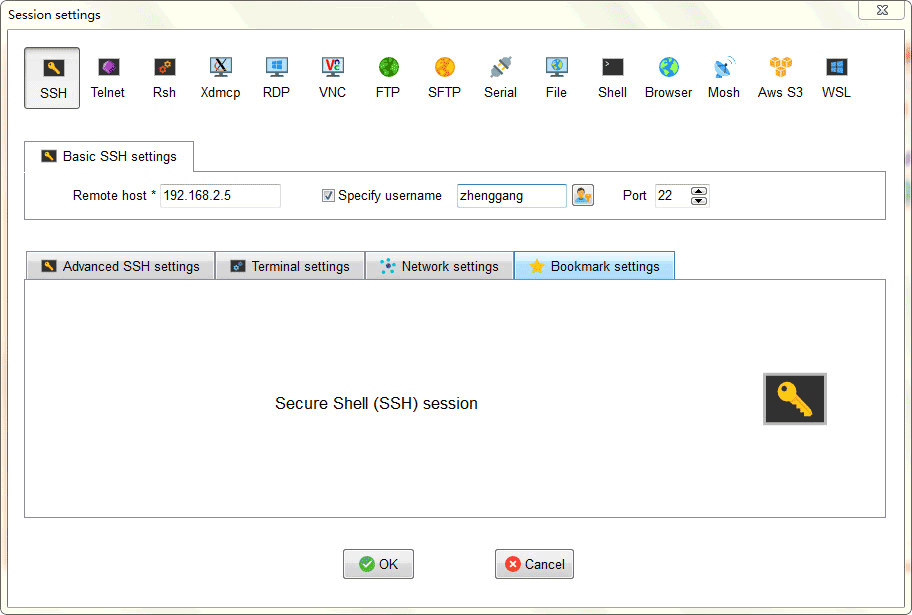
然后输入登陆远程服务器所需的帐户名,然后输入密码。
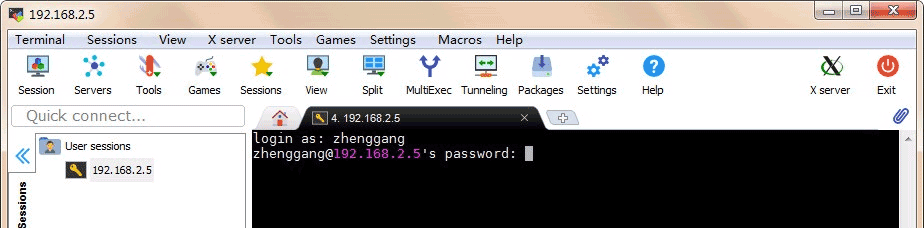
如果选择 ok ,就会自动保存密码,下次登陆无需输入,否则下次仍需要输入密码。
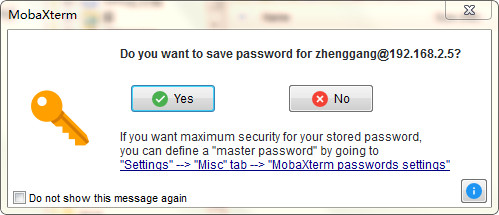
登陆成功:
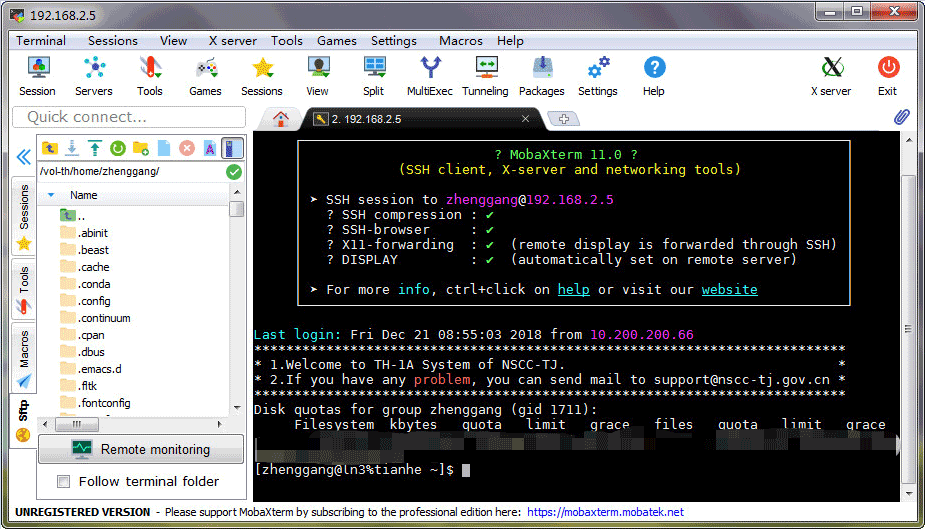
TIP
- 可以在建立
ssh session连接的时候,勾选Specify username,输入用户名,以后每次就无需输入了。 - 可以在建立
ssh session连接的时候,选择下方Bookmark settings选项卡,然后给这个新建的连接起一个名字,方便识别。
# 打开会话登录
选择以前保存的会话,双击 即可:
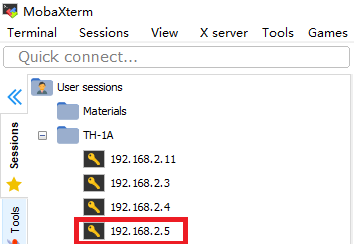
这个ssh连接已经保存了ip地址。
[!note 说明
- 如果这个ssh连接,没有保存帐户名和密码,那么输入登陆远程服务器的帐户名和密码即可。
- 如果这个ssh连接,保存了帐户名,没有保存密码,那么会自动登陆该账户,然后输入密码即可。
- 如果这个ssh连接,保存了帐户名和密码,那么直接就可以登陆成功。
# 使用SSH命令行
首先我们打开本地的命令行终端:
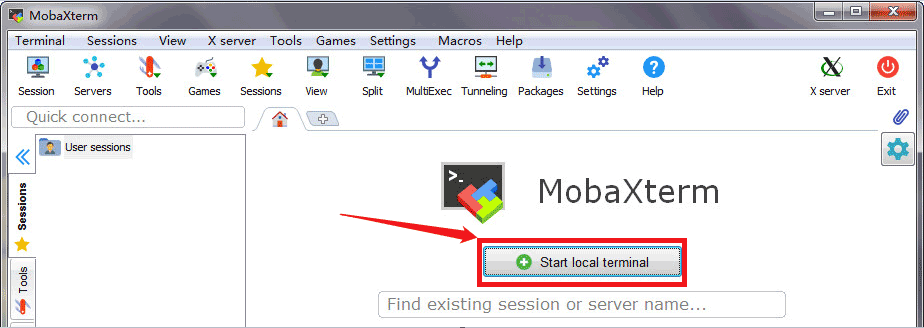
然后使用ssh命令进行系统登陆,举例如下:
# 格式
ssh username@ip
# 举例
ssh zhenggang@192.168.2.5
1
2
3
4
2
3
4
然后输入账号密码:
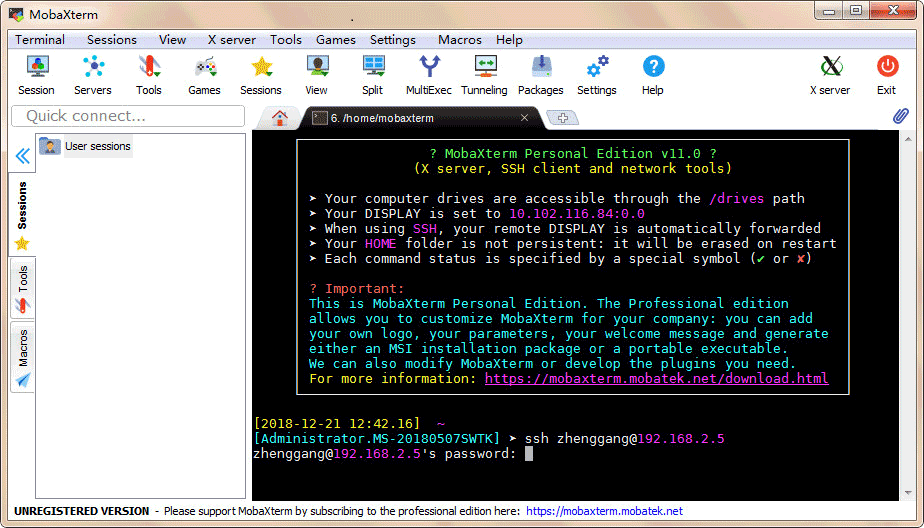
显示成功登录页面: